# Начало работы
При первом открытии приложения у вас отобразится страница авторизации, на которой можно:
сменить сервер (по умолчанию приложение подключается к облачному сервису TrueConf Online);
войти в облачный сервис используя социальные сети, которые доступны по нажатию кнопки Другие способы входа.
# Подключение к корпоративному серверу
Для подключения к вашему корпоративному TrueConf Server:
Нажмите кнопку Сменить сервер.
В открывшемся окне выберите вариант TrueConf Server, введите IP или доменное имя сервера (например, server.company.com) и нажмите кнопку Подключиться.
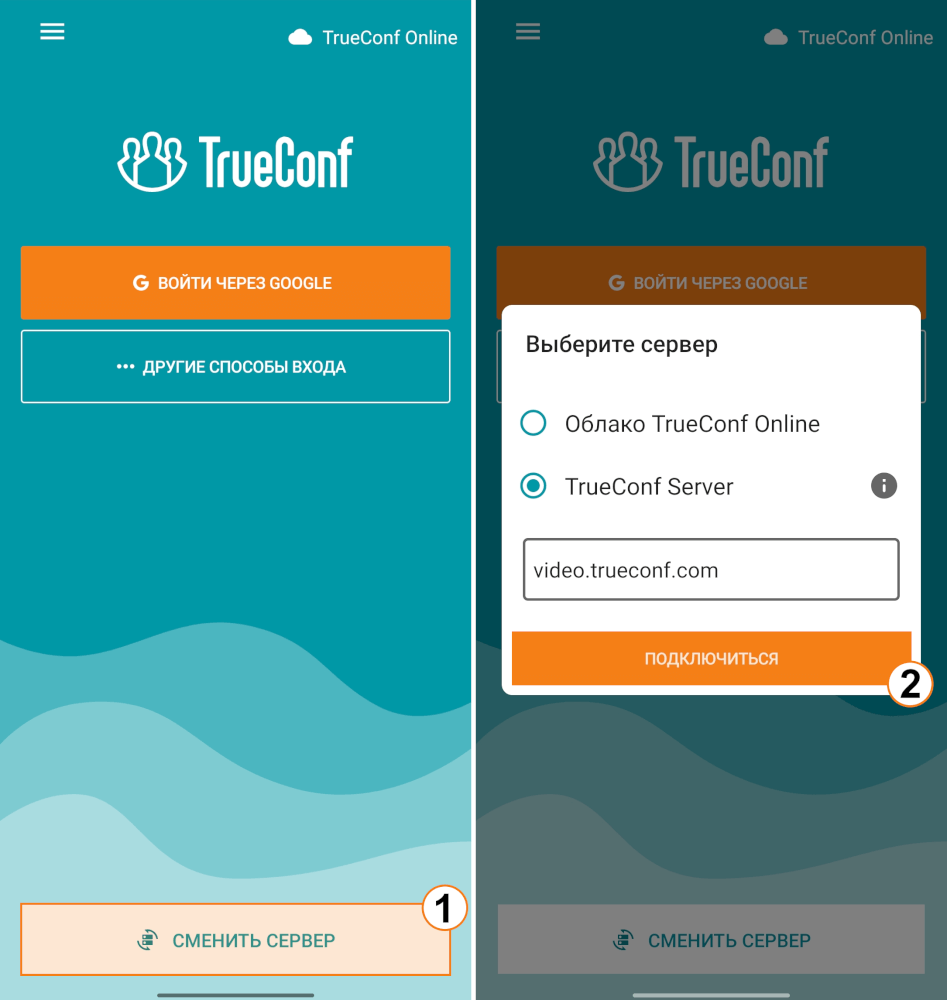
# Авторизация
Когда подключитесь, введите в поля ваши учётные данные на сервере: логин (TrueConf ID) и пароль.
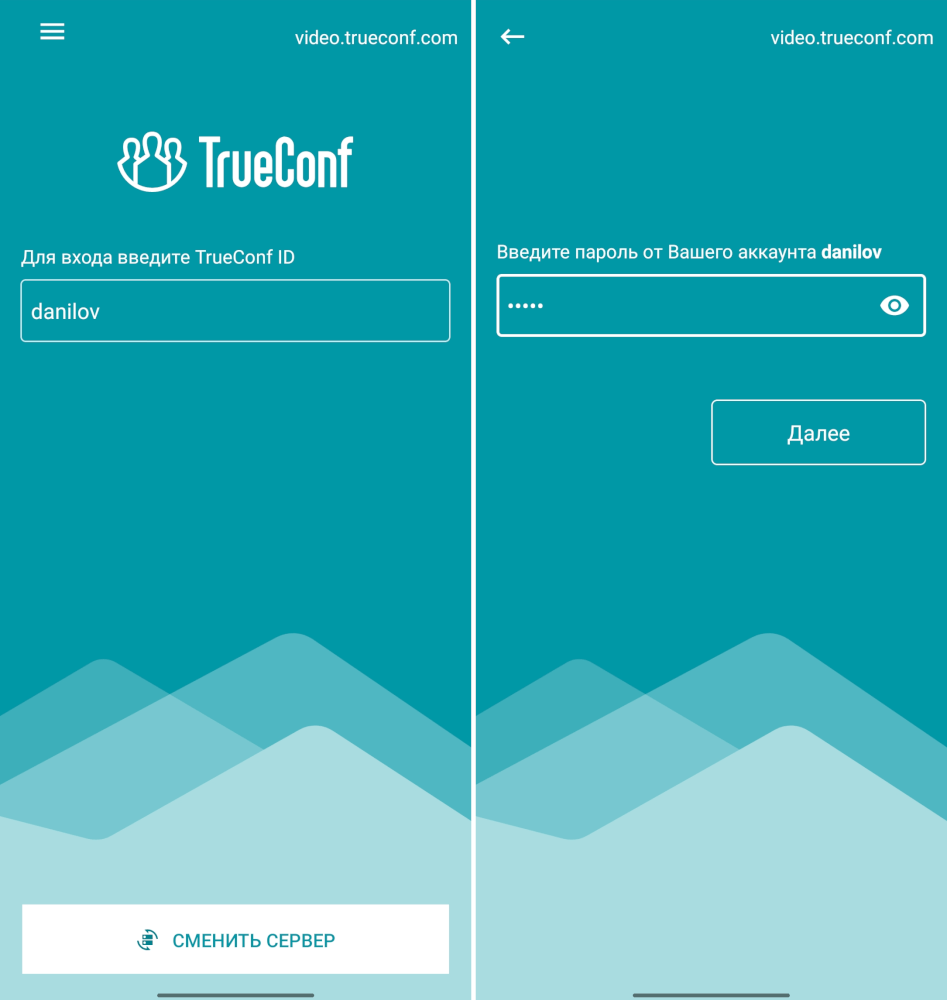
После авторизации перед вами откроется главный экран.
# Главное меню
Для перехода в главное меню нажмите кнопку  .
.
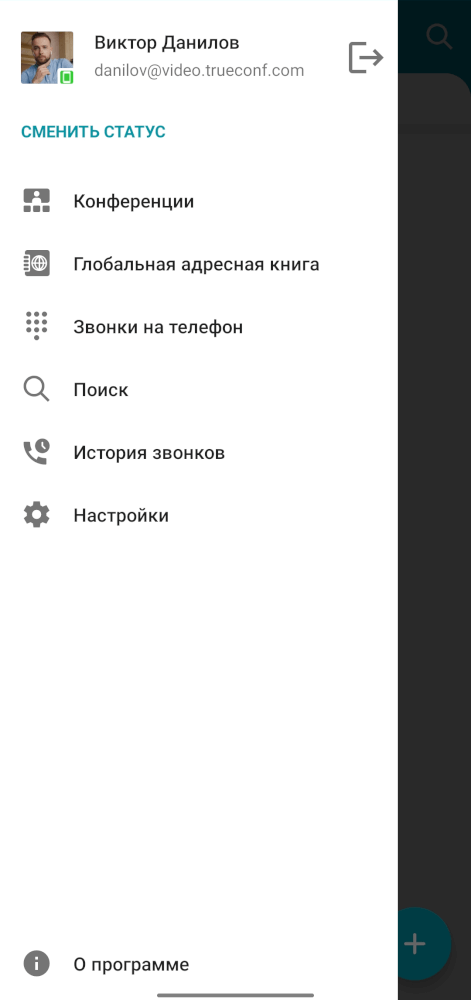
# Настройка приложения
В меню Настройки приложения вы можете:
Выбрать режим производительности конференции.
Включить приём звонков и сообщений только от абонентов из вашей адресной книги.
Настроить автоматический приём звонков.
Выбрать тип звонка по умолчанию.
Настроить вибросигнал и рингтон для звонков и сообщений.
Очистить историю звонков.
Отобразить ваше видео зеркально.
Настроить автозагрузку файлов, получаемых в чатах, в зависимости от используемого типа подключения к сети.
Запретить прямое соединение, тогда связь во время видеозвонка один-на-один принудительно будет осуществляться через сервер.
При использовании облачного сервиса TrueConf – отключить синхронизацию с ним контактов, сохраняемых в адресной книге.
Включить отображение списка групп пользователей, а также настроить сортировку контактов.
Изменить оформление приложения.
Настроить разрешение на запись своего видеоокна во время звонка или групповой конференции.
Вручную задать ограничение битрейта входящего и исходящего потоков.
Отключить датчик приближения.
Активировать сбор логов для обращения в нашу техподдержку в случае возникновения проблем в работе приложения.
Просмотреть информацию об используемой версии приложения.
# Оформление
Вы сможете изменить тему оформления приложения, для этого в главном меню перейдите в Настройки → Внешний вид → Изменить тему:
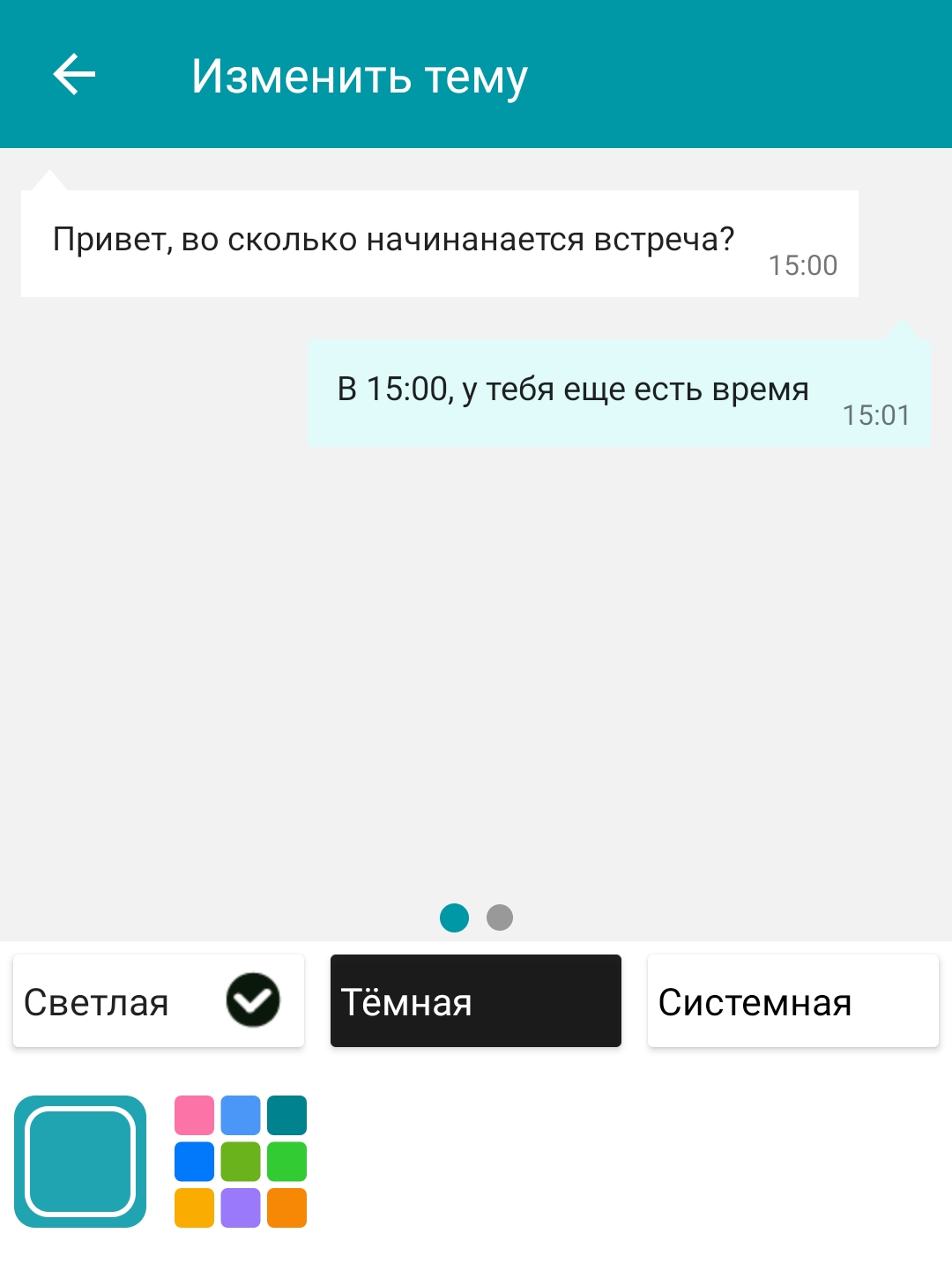
Переключитесь на вариант Тёмная для перевода приложения в тёмный режим, или выберите Системная, чтобы приложение подстраивалось под тему вашего устройства.
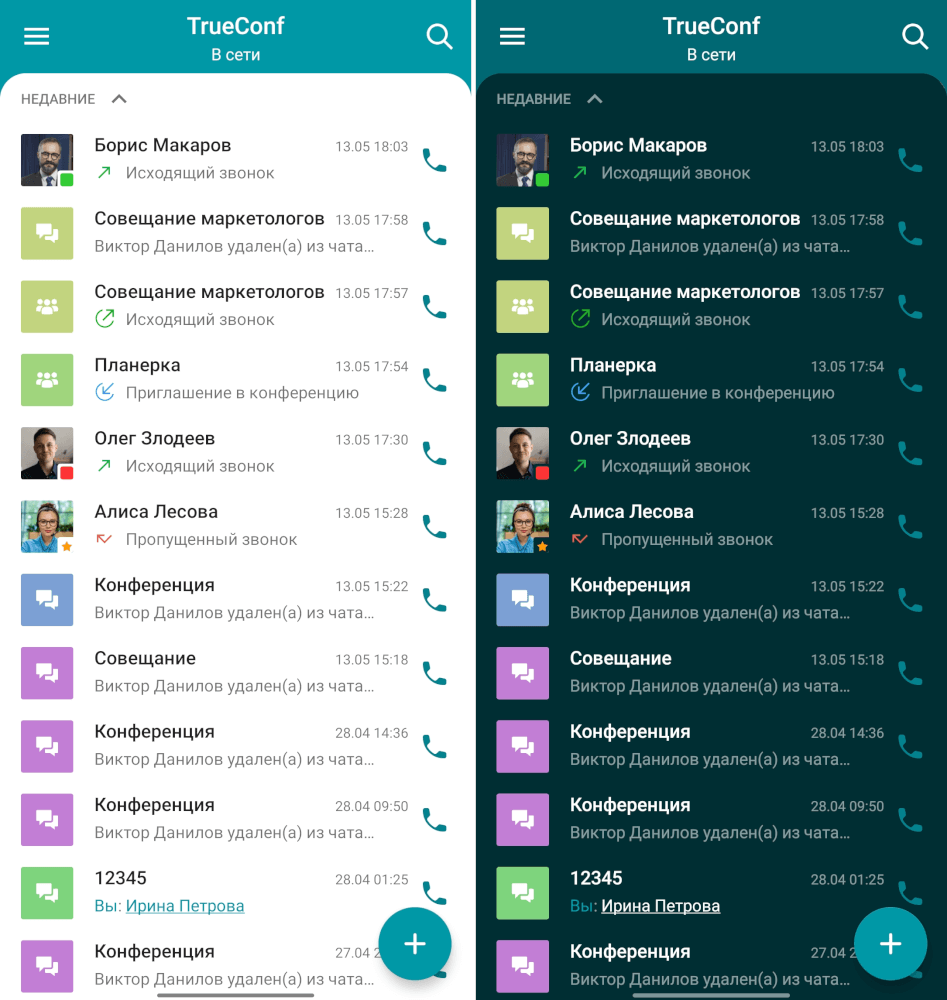
Чтобы выбрать подходящий для вас цвет оформления, нажмите на 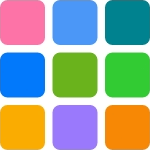 :
:
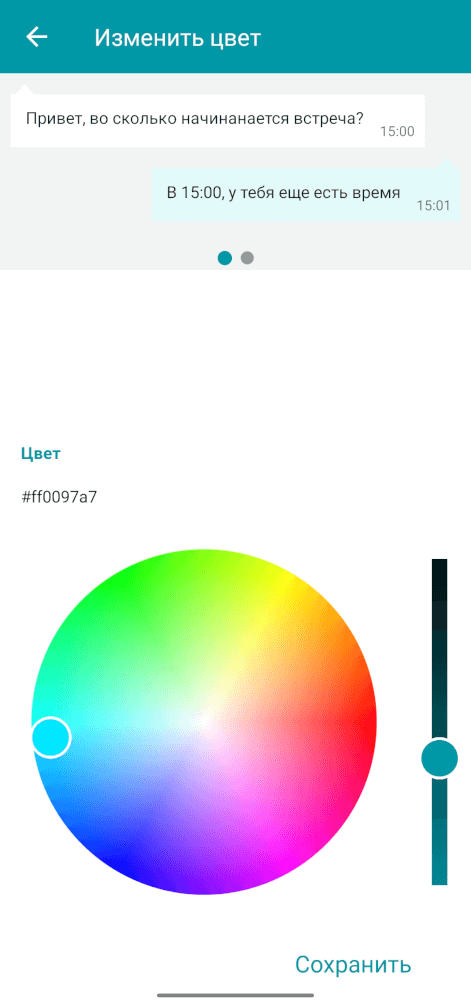
В зависимости от выбранного цвета и режима оформления приложение может выглядеть по-разному:
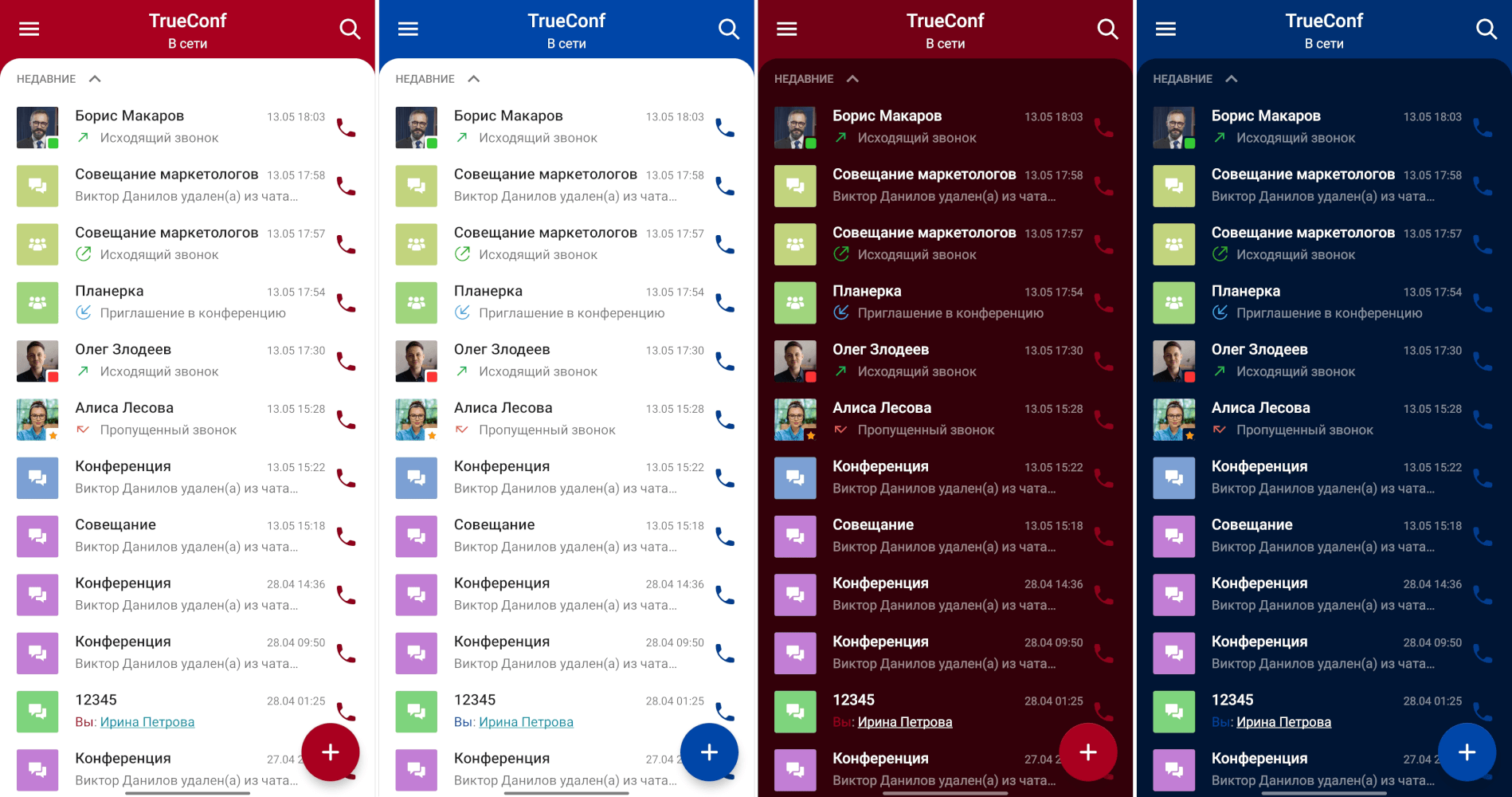
# Настройка профиля
Вы можете перейти к своим личным данным и отредактировать их. Для этого в главном меню нажмите на строку со своим именем и TrueConf ID.
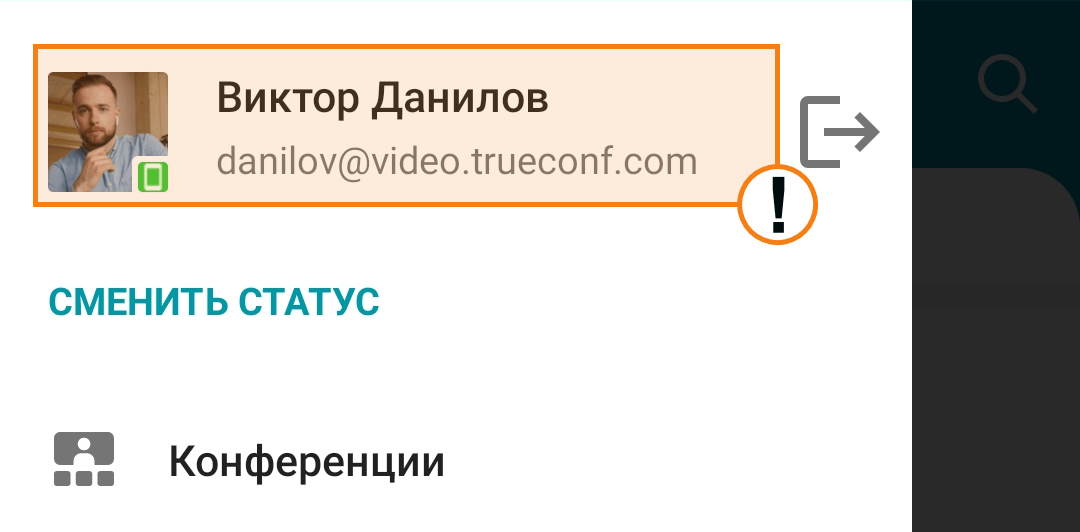
Здесь вы можете:
Поделиться TrueConf ID.
Изменить пароль учётной записи.
Редактировать информацию в профиле.
Перейти в личный кабинет.
Сменить пользователя.
Выйти из приложения.
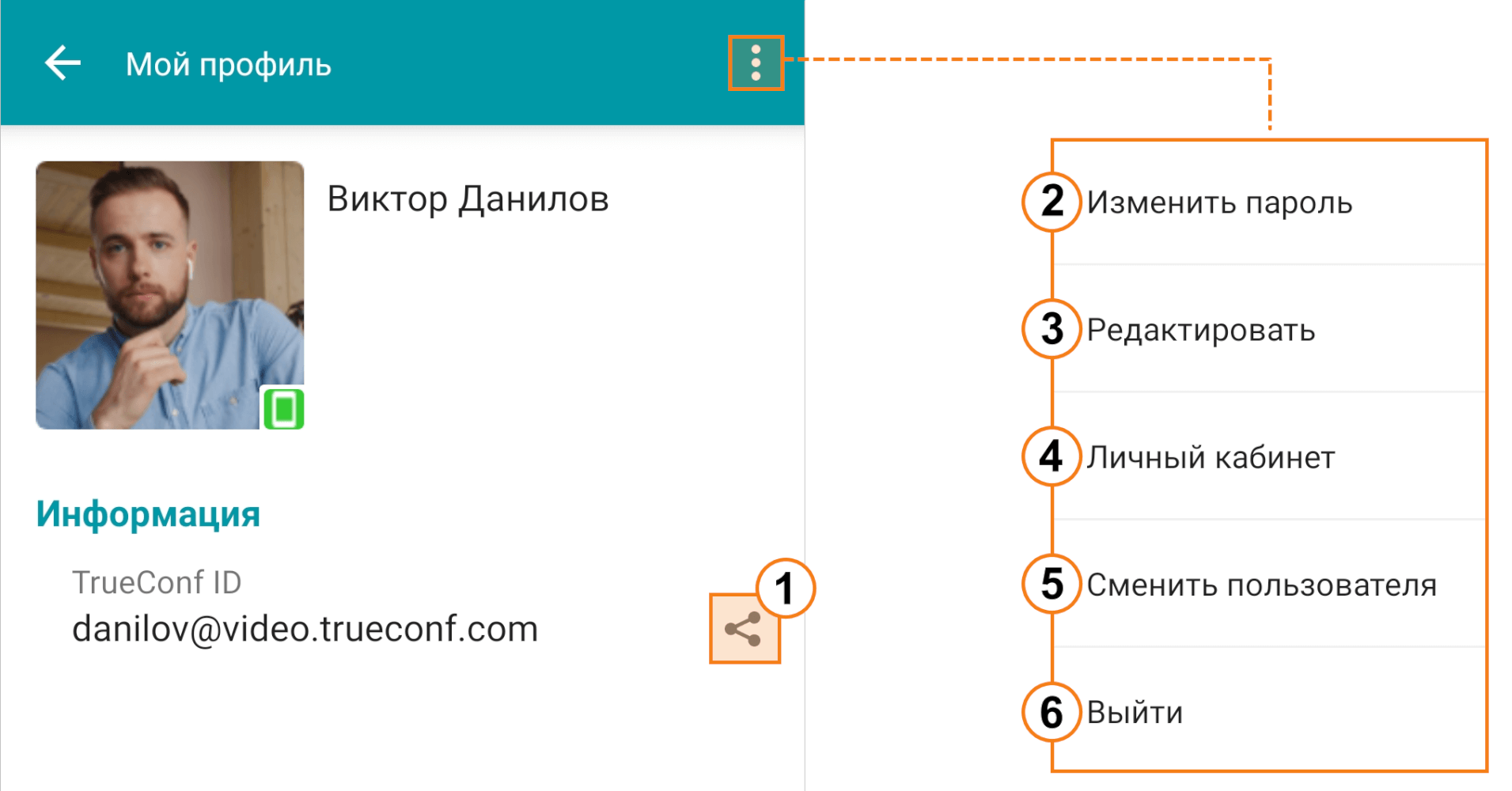
# Сменить статус
По умолчанию ваш сетевой статус В сети, чтобы изменить его перейдите в Главное меню → Сменить статус. При установке статуса Не беспокоить вы не будете получать уведомления, даже если они включены в настройках приложения.
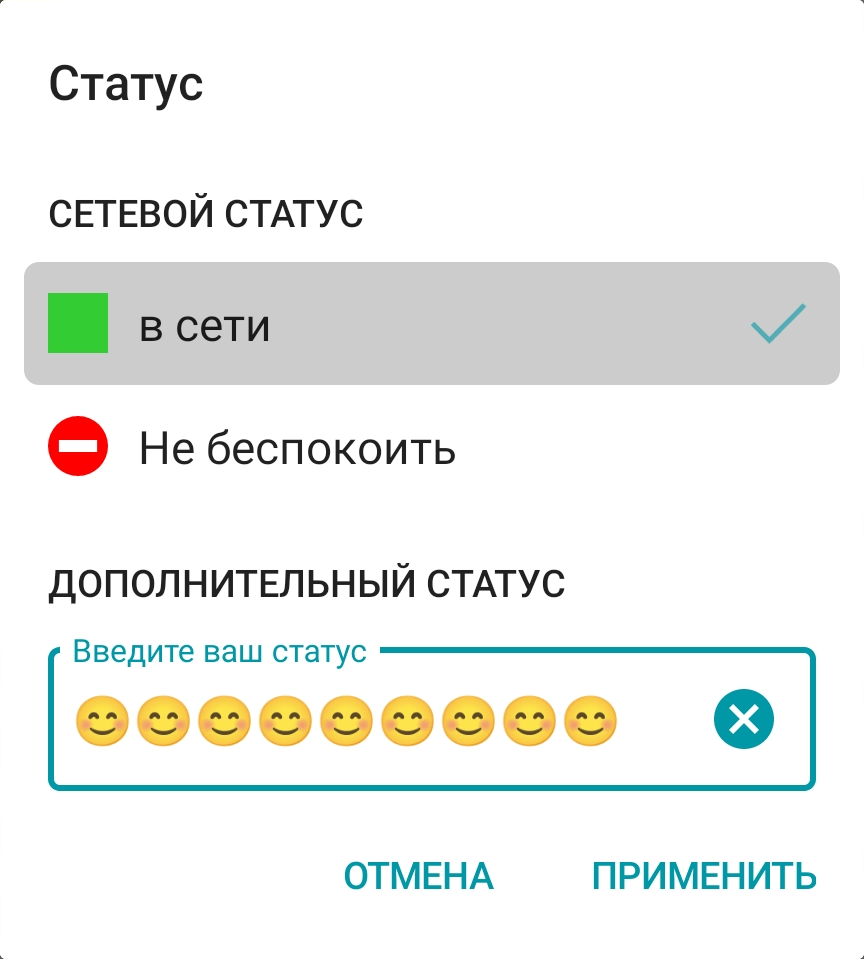
У вас есть возможность установить дополнительный статус, это может быть текст или смайлики. В поле Дополнительный статус введите подходящий текст и нажмите кнопку Применить.
# Режим производительности в конференции
При каждом запуске приложения вычисляется рейтинг вашего устройства, который доступен в разделе Главное меню → О программе.

Рейтинг влияет на частоту кадров и отключение размытия в раскладке конференции. По умолчанию он рассчитывается так: если рейтинг больше или равен 3,5 звезд, то будет выбран режим Без ограничений, иначе — Экономный.
В разделе Настройки → Производительность → Режим производительности в конференции можно вручную задать подходящий вам режим:
Без ограничений - частота кадров
60fps, размытие включено.Сбалансированный - частота кадров
60fps, размытие отключено.Экономный - частота кадров
30fps, размытие отключено.